
Cuando necesitas escribir o anotar en un PDF en línea, Smallpdf te tiene cubierto, sin importar si estás utilizando una PC, laptop o teléfono celular.
Si necesitas saber cómo escribir o anotaren un PDF usando una Mac, te mostraremos cómo. ¿Cómo anotar en un PDF en un Chromebook? No hay problema. ¿Cómo hacerlo desde tu iPhone? Fácil. ¿Windows 10? Sencillo. Existen dos soluciones, y te guiaremos en ambas. Nuestra primera guía explica la manera más simple de anotar o escribir en archivos PDF, mientras que la segunda explica una solución más detallada.
¿Cómo escribir en un PDF?
Abre nuestro editor PDF
Sube tu archivo PDF.
Escribe, resalta, añade imágenes o dibuja.
Guarda y descarga tu archivo.
¡Trabajo realizado!
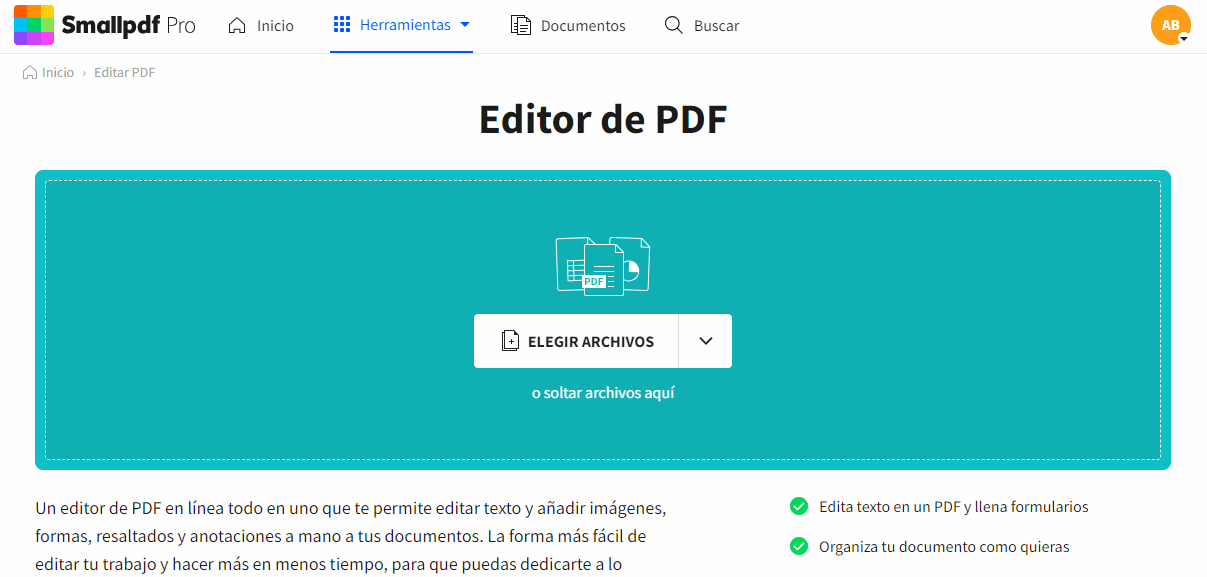
¿Cómo escribir en un PDF con la herramienta de edición de Smallpdf?
Cómo hacer cambios en un PDF
Alternativamente, puede que necesites editar el documento antes de rellenarlo o escribir en él. Tal vez necesites reordenar secciones o añadirle material. Para hacer estos cambios, utiliza nuestro convertidor PDF.
- Carga tu PDF en el convertidor para convertirlo a cualquier formato de Microsoft Office.
- Descarga tu nuevo archivo de Office.
- Abre tu antiguo archivo PDF, edítalo y guárdalo.
- Usa el convertidor Office a PDF apropiado para convertir archivos Word, PPT o Excel de vuelta a PDF.
- ¡Recibe un PDF editado al final!
Cómo anotar un PDF
Hay muchas ocasiones en las que puede que necesites nuestra herramienta Editar PDF. Podrías estar completando un formulario en PDF o tal vez necesites anotar un PDF para compartir notas con un estudiante o colega. Cuando necesitamos una herramienta urgentemente, usualmente es para completar formularios en PDF que deben ser enviados en breve. Es simple y directo.
Al mismo tiempo, utilizar el proceso más largo puede darte más opciones en términos de cambios y edición si necesitas realizar cambios grandes. Tendrás un rango más amplio de herramientas para editar texto, ajustar el tamaño de fuente y añadir o remover texto o imágenes de tus documentos escritos.
Con los innumerables tipos de documentos guardados en PDF, tales como: formularios PDF, contratos y tareas escolares, deberías optar por la opción que mejor cumpla tus necesidades. Pero sin importar el método que utilices, puedes usar una de nuestras herramientas de conversión para convertir Word, Excel, PPT y otros tipos de archivo a PDF.
¿Puedo usar Smallpdf para trabajar?
¡Por supuesto! Millones de usuarios mensuales piensan que tenemos el mejor editor PDF. Además, miles de organizaciones, incluyendo pequeños negocios y grandes empresas, eligen nuestros convertidores y editores para realizar su trabajo diario con el formato PDF. Todos los archivos son eliminados después de una hora de procesarlos, y utilizamos un seguro cifrado TLS para asegurar el máximo nivel de seguridad cuando manejamos tus documentos. Garantizamos que están seguros en nuestras manos.
Nuestro software de edición es gratuito
No solo somos un software gratuito, sino que también tenemos el conjunto de convertidores más completo para que escribas, edites, firmes, unas y conviertas archivos PDF. Todas las herramientas están disponibles de forma gratuita. Después de todo, nuestro trabajo es hacer el PDF sencillo de usar. Echa un vistazo a nuestras 20 herramientas en nuestra página de inicio.
Artículo traducido y adaptado por Mario



